如何改变PDF文件页面的方向
Word文档能够呈现多种类型的文档,特别有用。在某些情况下,您也许想在Word文档中插入PDF。将PDF插入Word并不困难,但如果您没有合适的工具,这可能会耗费您一些时间。
您是否想了解如何将PDF页面方向从横向更改为纵向?请放心,我们已经为您准备好了解决方法。本文将指导您如何在两种常见情况下使用万兴PDF轻松旋转PDF文件页面的方向。
有了万兴PDF,您就可以轻松创建、转换、编辑、OCR(光学字符识别)或注释PDF文件。Windows版和Mac版的万兴PDF都已上架,您可以下载任一版本安装到您的计算机上。
第 1 部分:使用页面框工具更改PDF文件的方向
如果您得到包含横向和纵向页面混合的PDF文档,则可以使用万兴PDF之类的PDF编辑器的页面框工具将PDF页面从纵向更改为横向,反之亦然,仅以三个简单的步骤就可帮助您使所有页面保持一致 !
步骤1打开PDF
启动万兴PDF并打开要编辑的PDF文件。单击主界面中的“打开文件…”按钮,或将PDF文件拖放到程序窗口中打开。
步骤2选择“页面框”工具
转到“页面”选项卡并单击“页面框”按钮。在弹出的对话框中,转到“更改页面大小”部分,然后选择“自定义”选项。也可以转到“单位”部分,选择英寸、毫米或厘米作为要使用的单位。接着,选择所有页面或特定范围的页面以更改PDF文档中的页面方向。
例如,如果要在不更改内容的情况下将PDF页面的方向从纵向更改为横向,则需要扩展页面的大小。
步骤3更改PDF的方向
设置完所有适当的设置后,点击“确定”按钮。在页面视图中,您将看到PDF页面方向已更改为横向,因为您输入了新页面的宽度和高度来展开它。
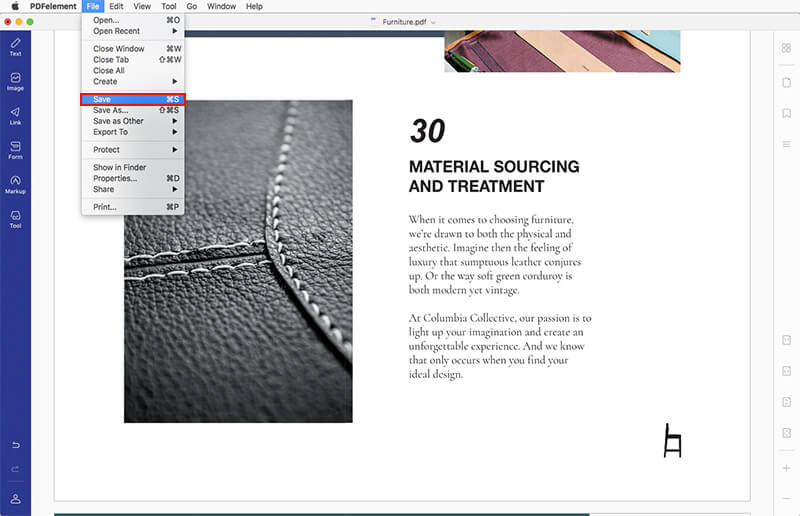
第 2 部分:使用旋转工具更改PDF文件的方向
也可以通过旋转PDF页面直接更改PDF页面的方向。这样一来,PDF文档中内容的方向也将跟着改变。
如何更改PDF页面方向的视频
万兴PDF是更改PDF页面方向的最佳应用。您可以获得与Adobe Acrobat DC等程序相同的完整功能,而且成本大大降低。与其他PDF编辑器不同,万兴PDF界面简单,因此您可以在几分钟内学习如何使用它。
提示:为什么在PDF页面中,纵向比横向更受欢迎
许多文档,包括电子书、有关软件和硬件的指导手册、项目报告或其他主要用于在屏幕上查看的内容,通常只能以垂直或纵向的方式呈现。这样,无需放大PDF页面,用户就可以看到屏幕上的所有内容。
PDF文档主要由Word文档或其他文件类型(如InDesign)生成,而在这些其他文件类型中,页面几乎总是以纵向设置的。最后,人们习惯于从纵向而不是横向阅读文件,因为这样阅读起来更加方便。






